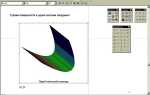Анимация в Mathcad позволяет визуализировать математические зависимости и поведение моделей при изменении параметров. Это особенно полезно при проектировании инженерных систем, исследовании физических процессов и обучении. Возможности встроенной функции animation охватывают построение движущихся графиков и динамических диаграмм, основанных на параметрических уравнениях и массивах данных.
Для создания анимации в Mathcad необходимо подготовить рабочую область с правильно заданными переменными. Анимируемый параметр должен быть определён как независимая переменная, изменяемая в диапазоне с шагом. С помощью оператора range variable задаётся интервал значений, например: t := 0, 0.1..10. Все графики и функции, зависящие от t, автоматически становятся кандидатами для анимации.
После настройки параметров следует использовать инструмент Insert → Animation. В открывшемся окне задаются ключевые параметры: диапазон изменения, число кадров, интервал между кадрами. Поддерживается экспорт анимации в формат .AVI, что даёт возможность интеграции в презентации и отчёты. Важно, чтобы все вычисления в пределах каждого кадра выполнялись быстро – это снижает нагрузку и ускоряет генерацию видео.
Использование анимаций в Mathcad повышает наглядность модели, позволяет оперативно обнаруживать ошибки и анализировать поведение системы в реальном времени. При построении сложных графиков рекомендуется применять буферные переменные и оптимизировать выражения, минимизируя дублирование вычислений. Это обеспечивает стабильную и быструю работу даже при большом количестве кадров.
Настройка переменных и параметров для анимации

Перед созданием анимации в Mathcad необходимо определить переменные, отвечающие за изменение положения объектов во времени. Основной переменной выступает параметр t – он служит параметром анимации и принимает значения в заданном диапазоне.
Создайте переменную t := 0, 0.1 .. 10. Здесь 0 – начальное значение, 0.1 – шаг изменения, 10 – конечное значение. Шаг напрямую влияет на плавность анимации: меньший шаг увеличивает количество кадров и детализацию, но замедляет процесс визуализации.
Для параметрических построений выражения, зависящие от t, должны быть представлены в виде функций. Пример: x(t) := cos(t), y(t) := sin(t). Это позволит Mathcad автоматически обновлять координаты при каждом значении t.
Все переменные, используемые в анимации, должны быть определены до вызова графического компонента. Используйте единицы измерения, если моделируете физические процессы. Например: v := 5 m/s, a := 2 m/s².
Если в анимации участвуют параметры, зависящие от нескольких переменных, заранее зафиксируйте их диапазоны. Например: θ := 0, π/50 .. 2π. Избегайте использования символьных выражений для параметров анимации – Mathcad не анимирует аналитические решения.
Проверяйте типы переменных: для корректной анимации t и все зависимые функции должны быть числовыми. Используйте ctrl + . для ввода многоточия в диапазоне.
Для ограничения зоны построения графиков используйте явное задание масштабов осей в блоке графика. Это исключит дергание изображения при изменении значений переменных.
Использование функции range для задания кадров
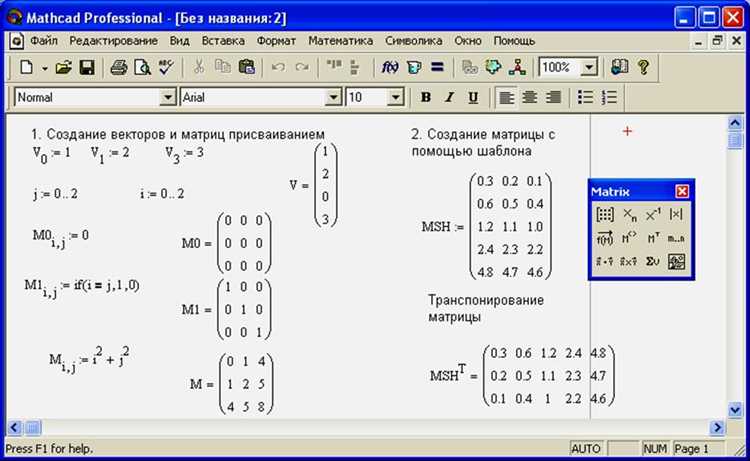
Для создания анимации в Mathcad необходимо задать последовательность кадров, соответствующих изменениям переменной во времени. Это достигается с помощью функции range, которая формирует вектор значений переменной, используемой для построения каждого кадра.
- Синтаксис:
x := start, step..end. Например,t := 0, 0.1..10создаёт вектор от 0 до 10 с шагом 0.1. - Размерность: Количество элементов в диапазоне определяет число кадров. При слишком малом шаге создаётся избыточное количество кадров, что замедляет отрисовку.
- Использование в анимации: Переменная, определённая через
range, используется в выражении, подлежащем анимации. Например, при построении функцииy(t) := sin(t)переменнаяtменяется по заданному диапазону. - Контроль скорости: Уменьшение количества значений в диапазоне повышает скорость проигрывания анимации, но снижает её плавность. Оптимальный шаг подбирается экспериментально.
- Определите переменную
t := 0, 0.2..6.28. - Задайте зависимую функцию, например
y := sin(t). - Постройте график
yв зависимости отt. - Выделите график, щёлкните правой кнопкой мыши и выберите пункт Анимация.
- Выберите переменную
tв качестве параметра анимации.
Функция range даёт полный контроль над временной шкалой анимации и позволяет точно задать количество и частоту кадров. Это ключевой инструмент при создании динамических визуализаций в Mathcad.
Построение графика с динамически изменяемыми данными
Для создания графика с изменяющимися во времени параметрами в Mathcad необходимо использовать управляющую переменную, которая будет задавать текущее состояние системы на каждом шаге анимации.
Создайте переменную t, задающую временной диапазон: t := 0, 0.1 .. 10. Это определяет шаг дискретизации и длительность анимации.
Задайте функцию, зависящую от t, например: y(t) := sin(2π·f·t), где f – частота, которую можно параметризовать, например f := 1.
Добавьте ползунок: щёлкните правой кнопкой мыши на переменной t и выберите пункт Создать анимацию. В появившемся окне установите начальное, конечное значение и шаг переменной.
Вставьте график: используйте инструмент Декартов график, добавьте зависимость y(t) по оси Y и t по оси X. Убедитесь, что отображение построено в виде набора точек или линий, а не статической функции.
Если необходимо изменить параметры функции в реальном времени, введите дополнительные ползунки, например f := 0.5, 0.1 .. 5 и подключите переменную f к функции y(t). Это обеспечит интерактивность при просмотре изменений на графике.
Для повышения наглядности можно добавить вторую функцию, например z(t) := cos(2π·f·t), и вывести её на том же графике. Это позволит наблюдать фазовые сдвиги и интерференцию.
Перед запуском анимации убедитесь, что все переменные корректно связаны с осью времени. Запустите анимацию через панель инструментов или контекстное меню переменной t.
Таким образом, график будет автоматически обновляться при изменении значения управляющей переменной, отражая изменения данных в режиме реального времени.
Добавление элемента Animation к рабочей области
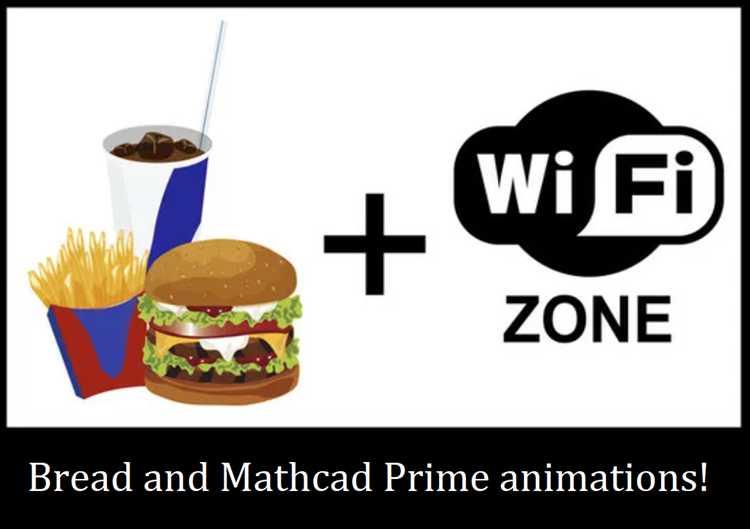
Для вставки элемента Animation откройте вкладку Insert на верхней панели и выберите пункт Animation в группе Graph. После этого курсор превратится в перекрестие – укажите место на рабочей области, где должен появиться объект.
Щелчок по рабочей области создаст рамку анимации с заготовленным окном для визуализации. Если требуется изменить размеры, используйте маркеры по краям рамки. Переместить элемент можно, удерживая левую кнопку мыши на границе рамки.
После добавления элемента перейдите в его контекстное меню (правый щелчок по объекту) и выберите Properties. В разделе Source укажите выражение или переменную, значение которой изменяется во времени. В Frame Variable укажите управляющую переменную, которая будет использоваться для построения кадров.
Для настройки интервала значений переменной кадра задайте Start, End и Step. Убедитесь, что шаг не приводит к переполнению кадров (в большинстве версий Mathcad их максимум – 1001).
После настройки параметров нажмите OK и щелкните значок воспроизведения под окном анимации. Если данные заданы корректно, начнется визуализация. Для остановки используйте кнопку Pause. Для экспорта используйте пункт Export в контекстном меню объекта – Mathcad сохраняет анимации в формате AVI.
Настройка управления анимацией через панель свойств
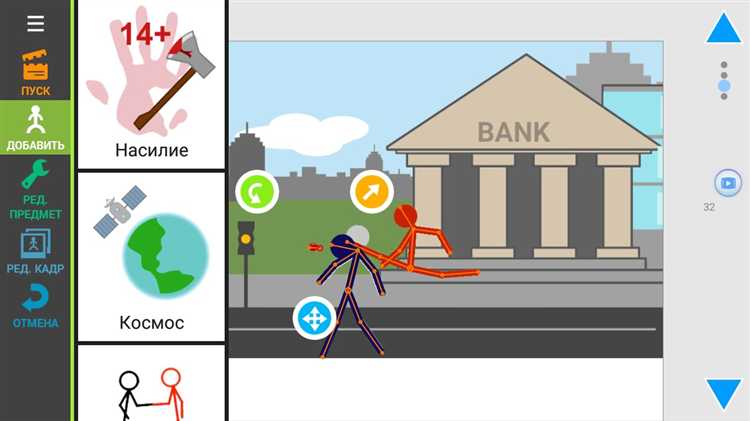
Щелкните правой кнопкой мыши по области анимации и выберите Properties. Откроется окно свойств, состоящее из нескольких вкладок. Перейдите на вкладку Animation.
В поле Frame Variable указывается переменная, изменяющаяся при воспроизведении. Она должна быть объявлена в рабочей области и использоваться в выражении, привязанном к анимации.
Задайте границы интервала в полях Start и End. Значения должны соответствовать диапазону, в котором функция сохраняет физический смысл. В поле Step задается шаг между кадрами. Уменьшение шага повышает плавность, но увеличивает количество кадров и нагрузку на систему.
Поле Expression позволяет указать выражение, зависящее от переменной кадра. Это выражение будет визуализироваться в каждом кадре. Убедитесь, что переменная кадра включена в формулу.
Активируйте флажок Loop, чтобы включить циклическое воспроизведение. При необходимости отключите его для одиночного прохода. Параметр Auto Start определяет, должна ли анимация начинаться автоматически при открытии документа.
На вкладке Playback можно задать скорость воспроизведения с помощью параметра Frame Rate. Значение по умолчанию – 10 кадров в секунду. Повышение частоты кадров улучшает плавность, но увеличивает потребление ресурсов.
После завершения настройки нажмите OK. Все изменения применяются немедленно. При необходимости вернитесь в окно свойств для коррекции параметров.
Сохранение анимации в виде видеофайла или GIF

Mathcad не предоставляет встроенных инструментов для экспорта анимаций напрямую в видеоформаты или GIF. Для сохранения анимации потребуется использование сторонних программ или обходных методов.
Первый способ – запись экрана с помощью программ для захвата видео (например, OBS Studio, Camtasia, Bandicam). Перед записью установите разрешение окна Mathcad и скорость воспроизведения анимации. Рекомендуется задать фиксированный интервал времени между кадрами, чтобы избежать дерганой анимации.
После записи видеозаписи сохраните файл в формате MP4 или AVI. При необходимости конвертируйте видео в GIF с помощью конвертеров, например, Adobe Photoshop, EZGIF или ffmpeg. Для уменьшения размера GIF оптимизируйте количество кадров и уменьшите разрешение.
Второй метод – экспорт отдельных кадров анимации. В Mathcad можно последовательно сохранять каждый кадр анимации как изображение (например, PNG). Затем с помощью утилит, таких как ImageMagick, объедините кадры в GIF с нужной частотой кадров. Это обеспечивает лучший контроль над качеством и размером итогового файла.
При экспорте кадров рекомендуются следующие параметры: частота 10–15 кадров в секунду для плавности, разрешение не выше разрешения экрана для оптимизации размера и качества. Обязательно проверяйте конечный файл на отсутствие артефактов и корректность воспроизведения.
Итог: сохранение анимации из Mathcad требует дополнительной обработки – запись экрана или создание GIF из последовательных изображений. Выбор метода зависит от целей, объема кадров и необходимого качества конечного файла.
Вопрос-ответ:
Какие основные шаги нужно выполнить для создания простой анимации в Mathcad?
Для создания базовой анимации в Mathcad нужно сначала определить переменную, которая будет изменяться во времени, например, индекс кадра. Затем нужно написать функцию или выражение, зависящее от этой переменного параметра. Далее с помощью цикла или специального инструмента Mathcad можно последовательно вычислять и отображать результаты для разных значений этой переменной, что и создаст эффект анимации. Важно также настроить временные интервалы для плавности смены кадров.
Можно ли в Mathcad использовать графики для анимации, и как это реализовать?
Да, Mathcad поддерживает построение графиков, которые можно использовать для создания анимационных эффектов. Для этого необходимо задать функцию с параметром, изменяющимся по шагам, и настроить отображение графика так, чтобы при изменении параметра изображение автоматически обновлялось. Обычно для этого создают цикл, в котором для каждого шага строится график с новыми значениями, а результаты выводятся последовательно, создавая иллюзию движения.
Какой способ управления временем кадров лучше использовать при создании анимации в Mathcad?
Для управления временем отображения каждого кадра можно использовать задержки с помощью встроенных функций задержки или цикла с контролем времени исполнения. В Mathcad можно задавать время показа каждого шага с помощью функций ожидания, чтобы анимация не шла слишком быстро. Выбор метода зависит от задачи: если важна точность временных интервалов, лучше использовать функции, контролирующие паузу, если же анимация несложная, можно просто варьировать скорость выполнения цикла.
Как создать плавную анимацию изменения параметра, а не резкие скачки?
Для плавности изменений параметра рекомендуется использовать более мелкие шаги в цикле, изменяя значение параметра малыми приращениями. Кроме того, можно применять функции сглаживания или интерполяции, чтобы значения изменялись непрерывно и без резких скачков. В Mathcad стоит также проверить настройки визуализации графиков, чтобы обновление происходило без мерцаний и задержек.
Какие ограничения существуют при создании анимаций в Mathcad и как с ними справиться?
Mathcad не является специализированным программным обеспечением для анимации, поэтому при работе могут возникнуть ограничения, например, отсутствие поддержки аппаратного ускорения и ограниченные возможности управления кадрами. Чтобы уменьшить влияние этих ограничений, лучше избегать излишне сложных или больших по объёму вычислений в одном цикле, использовать оптимизированные выражения и минимизировать количество обновлений экрана. Для сложных анимаций иногда разумно экспортировать данные из Mathcad в другое ПО.
Как создать простую анимацию в Mathcad для визуализации изменения функции с течением времени?
Для создания базовой анимации в Mathcad можно использовать цикл с изменяющимся параметром, который влияет на график функции. Сначала задайте функцию, например, y = f(x, t), где t — параметр времени. Затем в цикле изменяйте значение t с нужным шагом, строя график для каждого значения. Чтобы получить эффект анимации, можно выводить графики последовательно с небольшой задержкой между ними. В Mathcad для этого удобно применять оператор «пауза» или вручную обновлять окно графика. Такой подход позволит увидеть, как меняется поведение функции при изменении параметра.
Какие основные ошибки часто возникают при создании анимаций в Mathcad и как их избежать?
Одной из частых ошибок является неправильная организация циклов, что приводит к зависанию программы или слишком долгому выполнению скрипта. Чтобы избежать этого, следует ограничивать количество итераций и использовать разумный шаг изменения параметров. Ещё одна ошибка — отсутствие очистки предыдущих графиков перед построением нового кадра, из-за чего изображение накладывается и становится нечитаемым. В Mathcad рекомендуется либо обновлять графическое окно, либо создавать отдельные графики с сохранением результата. Также стоит убедиться, что все переменные правильно инициализированы, а функции корректно рассчитываются для каждого кадра, чтобы анимация отражала верные данные.